Handleiding
Je bekijkt pagina 53 van 86
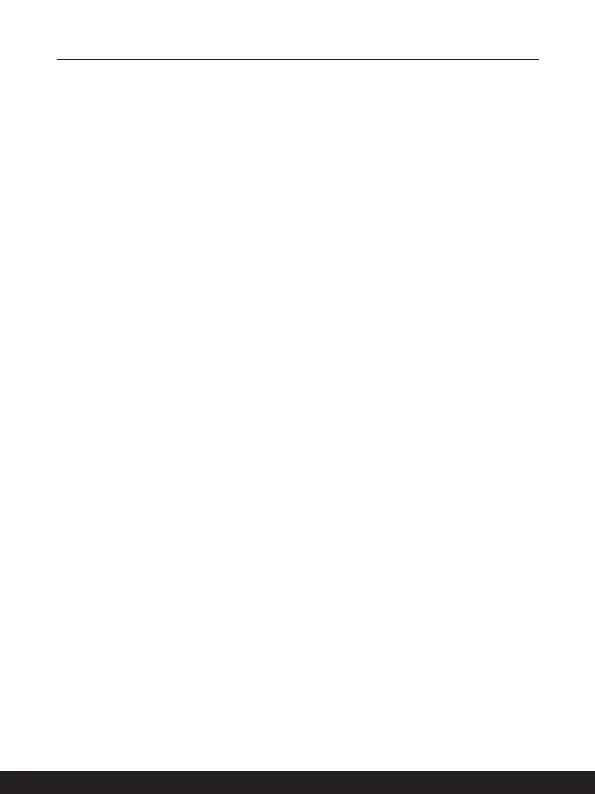
3-6 3-7
Windows OSにおける電源プランの設定
* 選択されたモデルが Windows 11 オペレーティングシステムを使用している場合に対応
します。
電源プランではコンピューターを使用する際のパフォーマンスや消費電力を設定すること
ができます。電力の消費を抑えたり、システム性能を最大化したり、省エネルギーとパフ
ォーマンスのバランスを取った設定を行ったりできます。
図は参考用です。使用している Windows オペレーティングシステムのバージョンによって
表示される項目が異なります。
電源プランを選択/カスタマイズする
1. [Start]( スタート ) をクリックし、カーソルを [Type here to search]( 検索するには、
ここに入力します ) フィールドに移動します。
2. [control panel]( コントロールパネル ) を入力してから [Control Panel]( コントロール
パネル ) を選択します。
3. [All Control Panel Items]( すべてのコントロールパネル項目 ) ウィンドウを開きます
。[View by]( 表示方法 ) ドロップダウンメニューの [Large icons]( 大きいアイコン )
を選択します。
4. [Power Options]( 電源オプション ) を選択します。
5. [Power Options]( 電源オプション ) のウィンドウで、電源プランのリストから一つ
選択します。初期状態として [Balanced]( バランス ) が選択されています。[Change
plan settings]( プラン設定の変更 ) をクリックし、[Edit Plan Settings]( プラン設定の
編集 ) を呼び出して、設定をカスタマイズすることも出来ます。
6. [Edit Plan Settings]( プラン設定の編集 ) に選択されたプラン設定を変更します。
7. [Change advanced power settings]( 詳細な電源設定の変更 ) をクリックし、[Power
Option]( 電源オプション ) を呼び出します。現在有効ではない設定や現在の設定のさ
らに細かい変更を行うことも出来ます。
8. それぞれの省電力プランを工場出荷時のデフォルト設定に戻すには、[Change plan
settings]( プラン設定の変更 ) 画面で [Restore plan defaults]( このプランの既定の設
定を復元 ) をクリックします。
9. 画面上の指示従ってに設定を完了します。
Bekijk gratis de handleiding van MSI Summit E13 AI Evo, stel vragen en lees de antwoorden op veelvoorkomende problemen, of gebruik onze assistent om sneller informatie in de handleiding te vinden of uitleg te krijgen over specifieke functies.
Productinformatie
| Merk | MSI |
| Model | Summit E13 AI Evo |
| Categorie | Laptop |
| Taal | Nederlands |
| Grootte | 8433 MB |







